如何启用Win10系统兼容模式?Win10系统兼容模式设置教学
现在越来越多的人使用win10系统,但是在安装win10系统之后,一些用户会发现很多应用程序不兼容,无法运行。此时,您可以将兼容模式设置为运行。如何设置win10系统的兼容性?为了解决这个问题,我将共享win10系统的兼容性设置方法。
Win10系统兼容性设置方法:
1、点击开始按钮,打开设置-更新与安全;
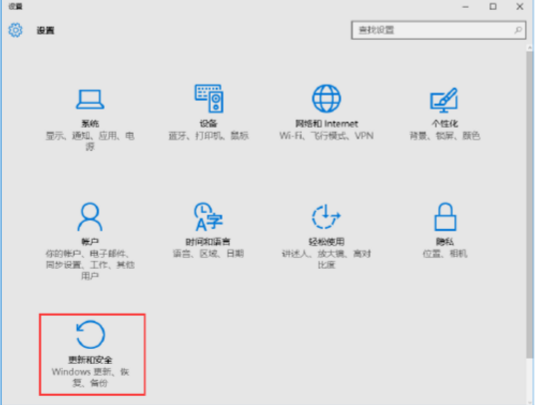
2、接着点击左侧“针对开发人员”,选择开发人员模式(怕个人数据泄露者慎用);
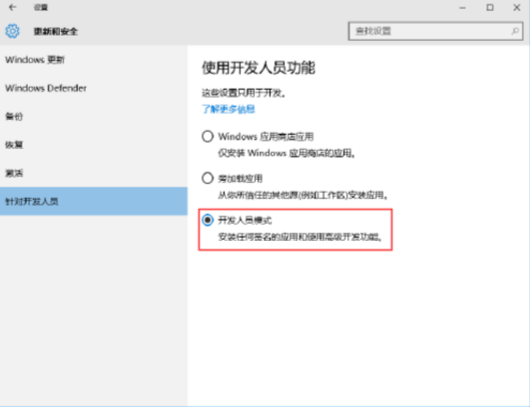
3、等待几分钟,然后再次打开不兼容的应用试试看,如果还不能打开则继续尝试下面的方法。
4、右击不兼容应用图标,打开属性,选择兼容性,勾选“以兼容模式运行这个程序”,在下拉框中会发现很多兼容系统模式,点击确定即可。(由于软件不一样,大家可以多试几种模式,一般来说,不是太老的软件,win7就可以了)
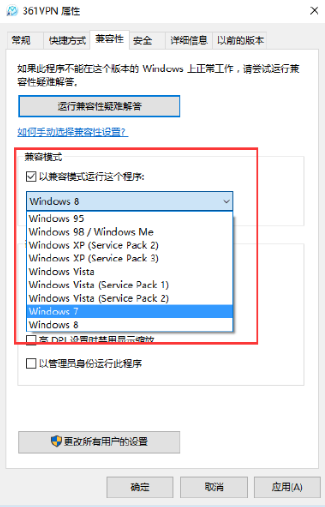
关于Win10系统兼容性设置,就给大家介绍到这里了。如果大家遇到因为兼容性无法运行的程序,可以尝试一下上面的方法,基本是可以解决的。
相关文章
- win7旗舰版如何升级win10系统?win7旗舰版升级win10系统方法
- 平板win8.1怎么升级成win10系统?平板win8.1升级成win10系统教程
- 如何关闭win10系统笔记本触摸板
- win10更新1903后开机很慢怎么办_win10更新1903后开机很慢解决教程
- Win10省流量终极设置教程
- 如何对win10系统进行合并分区?win10系统进行合并分区的方法
- win10删除系统要怎么保留分区?win10删除系统保留分区的方法
- win10待机快捷键锁屏是什么
- ghost win10如何安装?ghost win10安装教程
- win10 1903更新了什么功能?win10 1903更新功能简介
- Win10弹出错误“开始菜单和Cortana无法工作”如何解决?
- win10桌面假死根治方法_win10桌面假死怎么根治?
- win10系统火狐浏览器怎么清理缓存
- win10升级后蓝屏如何解决?win10升级后变蓝屏恢复办法
- win10系统c盘多大适合?win10系统c盘空间大小合适的解答
- 玩游戏用win10专业版还是企业版
热门教程
Win11安卓子系统安装失败
2系统之家装机大师怎么怎么用?系统之家装机大师一键重装教程
3Windows11打印机驱动怎么安装?Windows11打印机驱动安装方法分享
4Win11电脑任务栏图标重叠怎么办?任务栏图标重叠图文教程
5Win11安卓子系统运行超详细教程!
6Win11激活必须联网且登录账号?安装完可退出账号
7Win11字体大小怎么调节?Win11调节字体大小教程
8更新Windows11进度条不动怎么办?更新Windows11进度条不动解决方法
9Win7旗舰版蓝屏代码0x000000f4是怎么回事?
10Win10如何强制删除流氓软件?Win10电脑流氓软件怎么彻底清除?
装机必备 更多+
重装教程
大家都在看
电脑教程专题 更多+
